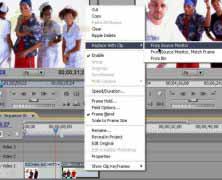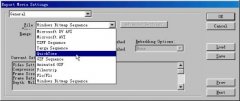单击Video 1轨道上的“clip1.avi”剪辑,然后单击Effect Controls(特效控制)页面中的Motion(移动)特效,改变右边的监视器窗口将“clip1.avi”剪辑的外观大小,使之正好略小于Video 2轨道上的“mask.prtl”剪辑,如图5所示。

打开Effects(特效)窗口,找到Video Effects(视频特效)类中Keying(抠像)目录下的Luma Key特效,将其拖到Video 2轨道上的“mask.prtl”剪辑上,并设置Luma Key特效的Threshold为84.0%,Cuteoff为0.0%。在监视器窗口可以看到具体的效果,如图6所示。

下面单击Premiere Pro 2.0的菜单“File”→“New” →“Color Matte”,新建一个纯色背景,选取背景色为白色,如图7所示。

双击项目窗口中刚才新建的“合成”时间线序列使之处于编辑状态。将此纯白色背景素材拖到时间线窗口的Video 1轨道的起始位置,而将项目窗口中的时间线序列“遮罩1”拖到Video 2轨道的起始位置,并使Video 1和Video 2轨道上的两个剪辑末端对齐,如图8所示。